在日常使用电脑的过程中,有时不小心把有用的文件误删除;有时格式化U盘时忘记备份有用的文件;有时遇到病毒,U盘或磁盘分区里的文件瞬间消失或全部变成乱码,甚至需要重新格式化,这总是让人防不胜防;遇到这些情况就需要数据恢复,将丢失的文件找回来。这里就介绍一些简单实用的数据恢复的方法。
一、误删除文件的恢复
对于文件被误删除的情况,如果能记得清楚该文件所在的磁盘分区,建议使用DiskGenius,如果不能,建议使用Recuva,下面我们先说Recuva,DiskGenius将放到从已格式化的磁盘中恢复文件一起讨论。当然在使用工具前记得先找找是否已删除,是不是在回收站。
recuva是一个免费的 Windows 平台下的文件恢复工具,可以用来恢复那些被误删除的任意格式的文件,能直接恢复硬盘、闪盘、存储卡(如 SD 卡,MMC 卡等等)中的文件,只要没有被重复写入数据,无论格式化还是删除均可直接恢复,支持 FAT12,FAT16,FAT32,NTFS,exFat 文件系统,涵盖了我们日常所用到的所有文件系统。
Recuva下载地址:点此进入下载Recuva专业数据恢复软件
软件安装很简单,直接点击下一步就是,但第三个界面有谷歌浏览器的可选安装,不需要的记得取消。在第一次使用会弹出向导页面,在第一个界面上点击下一步,移动到文件选项界面。如下图(红字为我添加的注):
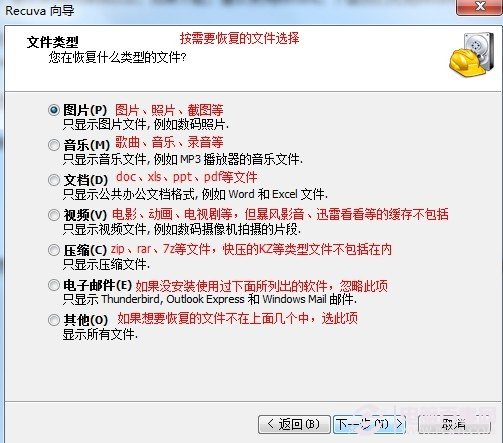
Recuva恢复误删文件非常简单方便
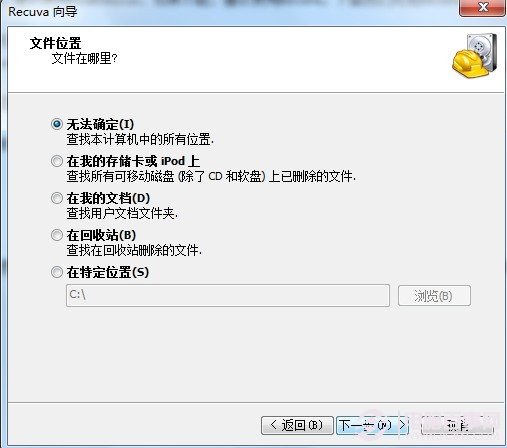
Recuva恢复误删文件位置的选择
在第二幅图中,如果能想起来在哪里,尽量勾选,这可以极大加快扫描被删除文件的速度。其中,在所有Windows系统中,优先将文件、图片、视频保存到我的文档,如果没有特别设置,你要找的文件十之八九就在我的文档;同样所有Windows系统的默认设置中,删除文件,文件都会先移动到回收站文件夹,然后清空回收站才会将文件删除,所以如果能想起来是从回收站删除掉的也会大大加快恢复速度。按图及说明设置后,点击“下一步”。最后是开始搜索的界面:
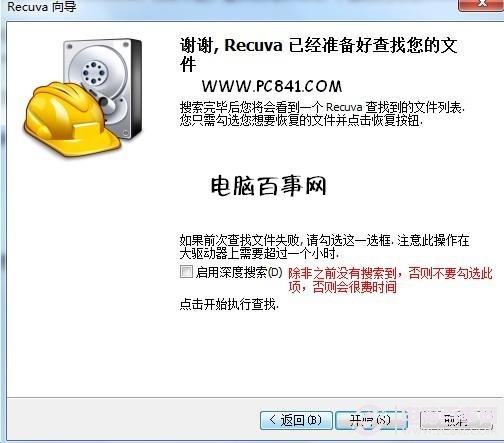
Recuva恢复文件向导
点击开始,一般8G大的U盘,扫描完毕只需要不到半分钟的时间。最后结果如图:
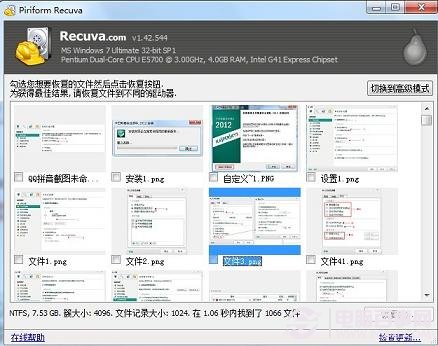
Recuva可以轻松的可视化找到误删的文件
有缩略图的一般是可以恢复的文件,当然也可以点击“切换到高级模式”查看,以更方便地恢复。
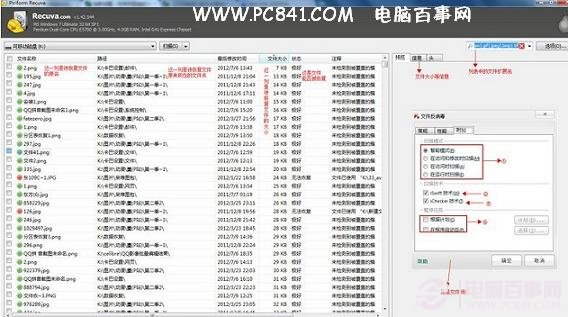
在列表中选择需要恢复的文件即可
在列表中找到需要恢复的文件,选择左侧的复选框,点击恢复即可。最后需要说明的是,一旦发现有文件被误删除,尽量不要再向被删除文件所在磁盘拷贝文件,特别是被删除文件所在目录更是不能,否则可能会将被删除文件覆盖,导致数据无法恢复。
相关推荐:硬盘分区或文件误删后如何恢复?




